织梦lamp环境搭建
1.前言
CentOS(Community ENTerprise Operating System)是Linux发行版之一,它是来自于Red Hat Enterprise Linux依照开放源代码规定释出的源代码所编译而成。CentOS是架构LAMP(Linux+Apache+PHP+MySQL)的理想操作系统,具 有较高的稳定性。本文以CentOS为例介绍linux系统下yum安装Apache+PHP+MySQL的方法。
2.准备工作
2.1.登录服务器
登录远程服务器,如果您的服务器在本地并安装有桌面环境,也可以直接打开服务器桌面,进入终端管理器。
在windows下Putty是一款出色的liunx远程登录工具,打开界面如下
在图中×××框中填入服务器ip,点击打开,之后提示输入用户名和密码,验证成功后完成登录服务器。
2.2.配置源和更新系统软件
2.2.1.定义非官方yum库
官方提供的软件是当前的稳定版本,但不是最新版本,为了更好的运行dedecms,我们需要一些非官方的yum源。
rpm --import http://www.jasonlitka.com/media/RPM-GPG-KEY-jlitka
vi /etc/yum.repos.d/utterramblings.repo
添加以下内容
[utterramblings]
name=Jason's Utter Ramblings Repo
baseurl=http://www.jasonlitka.com/media/EL$releasever/$basearch/
enabled=1
gpgcheck=1
gpgkey=http://www.jasonlitka.com/media/RPM-GPG-KEY-jlitka
[注]vim编辑器修改文件的方法请自行百度之
2.2.2.更新系统
yum update
yum upgrade
2.2.3.检查系统软件
检查当前系统是否已经安装了apache 和 mysql
yum list installed | grep httpd
rpm -qa | grep httpd
yum list installed | grep mysql
rpm -qa | grep mysql
如果已经存在,请先卸载
2.3.创建目录
在这里我们约定各数据存放目录如下
网站数据 /www/htdocs
日志目录 /www/log
数据库文件 /www/mysql
运行以下命令完成目录创建
mkdir /www/mysql
mkdir /www/htdocs
mkdir /www/log/php
mkdir /www/log/mysql
添加apache和mysql用户
useradd -s /sbin/nologin -M apache
useradd -s /sbin/nologin -M mysql
创建了目录之后还需要改变目录属主和用户组,apache和mysql才能完成读写操作
chown -R apache:apache /www/htdocs
chown -R mysql:mysql /www/mysql
chown -R apache:apache /www/log/php
chown -R mysql:mysql /www/log/mysql
3.安装与配置
3.1. yum 安装 Apache + PHP + MySQL
yum -y install gcc gcc-c++ autoconf make aclocal libtool expat-devel libxml2-devel httpd php php-devel mysql mysql-server mysql-devel libevent libevent-devel mageMagick ImageMagick-devel php-mysql mod_ssl mod_perl mod_auth_mysql php-mcrypt php-gd php-xml php-mcrypt php-mbstring php-ldap php-pear php-xmlrpc php-pecl-memcache mysql-connector-odbc libdbi-dbd-mysql php-eaccelerator
3.2.配置php
vi /etc/php.ini
请根据自己的情况修改,这里只列出部分需要注意的设置
post_max_size = 32M
memory_limit = 256M
allow_url_fopen = On
upload_max_filesize = 32M
upload_tmp_dir = /var/tmp
log_errors = On
error_reporting = E_ALL & ~E_NOTICE | E_STRICT
display_errors = Off
error_log = /www/log/php/php_error.log
magic_quotes_gpc = On
3.3. 配置apache
先给默认配置文件做个备份
cp /etc/httpd/conf/httpd.conf /etc/httpd/conf/httpd.conf.bak
编辑配置
vi /etc/httpd/conf/httpd.conf
根据自己的需要进行修改
DocumentRoot "/www/htdocs" # 修改为默认网站主目录
NameVirtualHost *:80
如果安装GBK版本dedecms出现乱码,可能需要注释掉这个参数
#AddDefaultCharset UTF-8
启动apache服务
service httpd start
检查apache是否正常,打开浏览器,输入http://您的ip,如果看到默认apache test page页面,即表示成功启动。
3.4.配置mysql
系统已经自动安装好了mysql,但我们需要做些简单的修改和优化,配置数据库文件和日志存放位置,才能启动。
在 /usr/share/mysql/目录下有多个my-开头的cnf文件,我们可以针对我们自己的情况选择一个使用,我们这里选择my-medium.cnf
把它复制到/etc目录里
cp /usr/share/mysql/my-medium.cnf /etc/my.cnf
编辑
vi /etc/my.cnf
修改以下配置,在原有的基础上修改,没有的选项就添加
[client]
port = 3306
socket = /var/lib/mysql/mysql.sock
default-character-set = utf8
[mysqld]
user = mysql
datadir = /www/mysql
log-error = /www/log/mysql/mysql_error.log
log-bin=/www/log/mysql/mysql-bin
expire_logs_days=7
character-set-server = utf8
--skip-external-locking
启动mysql
service mysqld start
系统会自动安装初始数据库,然后启动,如果有错误,请查看/www/log/mysql/mysql_error.log里的错误信息
设置mysql root用户密码
mysql
UPDATE mysql.user SET password = PASSWORD('你的密码') WHERE user = 'root';
FLUSH PRIVILEGES;
exit;
4.优化设置
4.1.安全设置,禁用 PHP 的敏感函数
vi /etc/php.ini
取消disable_functions前的#,改为
disable_functions = exec,shell_exec,system,popen,escapeshellcmd,escapeshellarg,gzuncompress,proc_open,proc_get_status,show_source,gzinflate
4.2.开启gzip压缩
gzip压缩可以减少服务器流量,但也会增加cpu资源消耗,是否要开启你需要根据情况决定
vi /etc/httpd/conf/httpd.conf
LoadModule deflate_module modules/mod_deflate.so
<IfModule mod_deflate.c>
DeflateCompressionLevel 6
AddOutputFilterByType DEFLATE text/html text/plain text/xml application/x-httpd-php
AddOutputFilter DEFLATE js css
</IfModule>
5.建立网站
创建网站目录
mkdir /www/htdocs/demo
更改以下网站目录的属主和属组
chown -R apache:apache /www/htdocs/demo
配置虚拟主机配置
vi /etc/httpd/conf/httpd.conf
在最后添加
<VirtualHost *:80>
ServerName 域名.com
ServerAlias www.域名.com
DocumentRoot /www/htdocs/demo
</VirtualHost>
重启apache
service httpd restart
创建数据库
mysql -u root -p
create database demo; #demo为要创建的数据库名
exit;
环境搭建已经全部完成了,下面您只需要把dedecms程序上传到/www/htdocs/demo,并把您的域名解析到您的服务器ip,即可完成dedecms的安装
关闭selinux
关闭iptables
转载于:https://blog.51cto.com/lirenpgood/1775285
织梦lamp环境搭建相关推荐
- 基于ECS部署LAMP环境搭建Drupal网站,云计算技术与应用报告
实验环境: 建站环境:Windows操作系统,基于ECS部署LAMP环境,阿里云资源, Web服务器:Apache,关联的数据库:MySQ PHP:Drupal 8 要求的PHP版本為7.0.33的版 ...
- LAMP环境搭建之rpm软件包
Linux+Apache+Mysql+Perl/PHP/Python一组常用来搭建动态网站或者服务器的开源软件,本身都是各自独立的程序,但是因为常被放在一起使用,拥有了越来越高的兼容度,共同组成了一个 ...
- 阿里云ubuntu14.04下lamp环境搭建の备忘
以下内容大部分来自于网络上的收集,百度搜lamp能搜到很多文字教程.百度lamp搭建 推荐几个视频教程: 在Ubuntu Server下搭建LAMP环境 PHP环境LAMP/LNMP安装与配置 我收藏 ...
- LAMP攻略: LAMP环境搭建,Linux下Apache,MySQL,PHP安装与配置
之前写过一个red hat 9下的LAMP环境的配置,不过由于版本比较旧,很多不适用了. 所以决定写一个新的LAMP环境搭建与配置教程.本配置是在 CentOS-5.3 下 httpd-2.2.11. ...
- LAMP环境搭建教程
这里介绍一下LAMP环境的搭建,即Linux.Apache.MySQL.PHP环境. 一.首先安装操作系统 操作系统:centos6.3 (Linux平台的系统均可尝试) IP地址: 网关 ...
- LAMP环境搭建之编译安装指南(php-5.3.27.tar.gz)
测试环境:CentOS release 6.5 (Final) 软件安装:httpd-2.2.27.tar.gz mysql-5.1.72.tar.gz php-5.3.27.tar.gz 1 ...
- 如何用织梦在本地搭建网站?
博客:https://www.cnblogs.com/gyrgyr/p/7766422.html 一.织梦网站本地搭建: https://jingyan.baidu.com/article/046a7 ...
- LAMP环境搭建步骤
我们知道,如果我们安装的是应用服务软件,这个软件是给外网用户访问和使用的,那么应该使用源码包安装,因为源码包安装的软件经过了本机编译,性能更好.所以我们的 LAMP 环境搭建,在生产服务器上一般采用源 ...
- 生产环境下的LAMP环境搭建
生产环境下的LAMP环境搭建 V20 学习猿地 ww.lmonkey.com 一.LAMP环境介绍 Web服务器的主要功能是提供网上信息浏览服务.所有网页的集合被称为网站,网站也只有发布到网上才能被 ...
最新文章
- JQuery读书笔记--JQuery-Form中的AjaxForm和AjaxSubmit的区别
- hibernate 数据处理
- eclipse中tomcat能正常启动,在浏览器中不能打开问题
- 刹车八个技巧 教你踩得又稳又好
- MySQL提供链接途径_MySQL 连接
- 液晶显示屏怎么显示泰文_什么是LCD液晶显示屏
- sketchup ruby编程之绘制梯段
- 搞笑--亚阳影视官方的keyword里写“破解版”
- cr3格式是什么意思_如何用PS导入佳能CR3格式图片?
- android ant下载安装,ANT+ Plugins
- php 验证手机号规则,PHP最完整的验证手机号码
- excel 第六次人口普查_第六次全国人口普查表短表
- 超市扫码机器服务器系统搭建,超市用的扫码机是怎么个原理?
- 初学者CAD画矩形如何定义尺寸?
- 移动端H5调起第三方APP
- thinkAdmin 微信公众号授权
- 微信页面触发返回按钮回到聊天界面
- 学习Java真的可以改变你的人生?
- IDEA settings.xml 阿里云配置备份
- 倍福--连接欧姆龙EtherCAT伺服案例
